Bara de activități Windows 7, Infobusiness pentru începători
Eu mă întreb cu tărie să nu vină pentru tăcerea mea mult timp. Varsta nu este un obstacol, ci face modificări ale planurilor personale. Și, din moment ce Windows 7 bara de activități Bara de activități este o fâșie lungă dreptunghiulară din partea de jos a ecranului. Acesta este împărțit în trei zone: pe stânga - butonul START. Dreapta - tava de sistem și DESKTOP butonul SHOW. și între ele - programe și fișiere de lansare rapidă.
Apăsarea butonului de pornire se aprinde meniul Start. Se compune din două panouri.
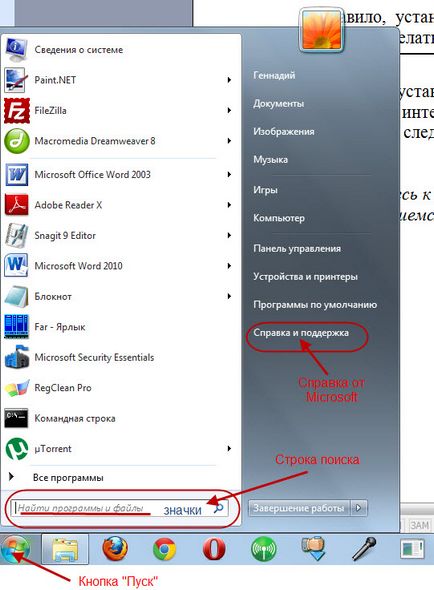
Dreptul Start bara de meniu oferă acces la foldere utilizate frecvent, fișierele, setările și proprietățile cheie ale sistemului:
Pe acest panou, în partea de jos, apăsând închidere, puteți opri PC-ul sau mutarea cursorului spre dreapta de finalizare a lucrărilor în pictograma „triunghi“, selectați modul PC.
Pictogramele de pe bara de activități
A doua cale - în timpul instalării aplicație utilizator. Când caseta de dialog „adăugați o comandă rapidă la bara de activități“ este suficient pentru a pune pe caseta (bifă).
A treia cale - de mână. Există două opțiuni. One: pictograma oricărui program deschis sau un fișier este afișat în bara de activități. Pentru a remedia problema în bara de activități, trebuie să plasați cursorul peste pictograma, faceți clic pe butonul mouse-ului dreapta (RMB) și selectați „FIX în tava.“ În mod alternativ, pe desktop sau din meniul Start, selectați programul dorit, apăsați LMB și țineți-l, trageți pictograma în bara de activități, eliberați LMB.
O trăsătură distinctivă a barei de activități Windows 7 a fost ușurința de utilizare. Rularea același tip de programe și fișiere sunt grupate într-o singură pictogramă. Când deplasați cursorul pentru a evidenția toate obiectele grupate:
După cum se poate observa prin W 5 sunt marcate documente (Windows) Word. Când treceți cu cursorul pe fereastra și apăsând documentul LMB se deschide pe desktop. Sau puteți închide făcând clic pe x.
Există un alt mod de a lucra cu documente sub simbolul W. pune lucrurile peste pe W și faceți clic pe lângă RMB:
zona de notificare tava de sistem, etc.
Numele oficial al bara de sistem - zona de notificare. Această zonă prezintă pictogramele din zona de notificare. Acest program de pictograme care se execută la pornirea Windows pentru o lungă perioadă de timp și sunt utilizate de către utilizator sunt rare (de exemplu, anti-virus, Eliminare în siguranță hardware), pictograma de conectare la Internet și așa mai departe.
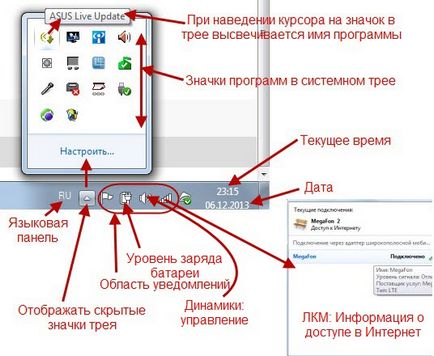
pictograma steag alb. Când treceți cursorul peste pictograma de pavilion afișează un submeniu LMC: arhivare a mesajelor de configurare, deschide un centru de suport. RMB - vă permite să deschideți centrul de sprijin pentru a rezolva problema, deschideți Windows Update.
Când plasați cursorul peste pictograma din zona de notificare din bara de activități (de exemplu), făcând clic pe LMB starea conexiunii la Internet afișat, clic RMB - permite accesul la diagnosticare și centru de depanare a Centrului de rețea și partajare.
Și așa că acum știi ce zonă include Taskbar Windows 7 - butonul Start. deschideți meniul Start. zona de notificare (bara de sistem) și sarcina de lansare rapidă. Am examinat care a plasat icoane pe bara de activități, și ce acțiuni se poate face cu ei. Pentru a consolida materialul pentru a lucra cu un control pictograme Taskbar pentru a selecta secvența cea mai convenabilă a acțiunilor.